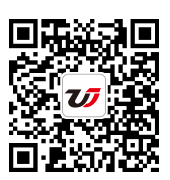將excel公式和函數的結果轉化為數值 excel數值轉文本函數,這個問題是我們很多人都很困惑的一個問題,excel數值轉文本函數是我們非常常用的一個東西,也是我們工作和學習中必不可少的一個數據公式,那么具體我們要怎么做呢?下面就來看看這篇將excel公式和函數的結果轉化為數值 excel數值轉文本函數的文章吧!
在Excel中,若進行選擇性粘貼,可將excel公式和函數的結果轉化為數值,當意外情況下改變了單元格中引用公式和函數的數據時,其之前的計算結果將不會改變。下面在員工工資表2工作簿中將相應的公式和函數的結果轉化為數值,操作方法如下:
1、打開員工工資表2excel工作簿,選擇E3:E12單元格區域,在常用工具欄中單擊復制按鈕。
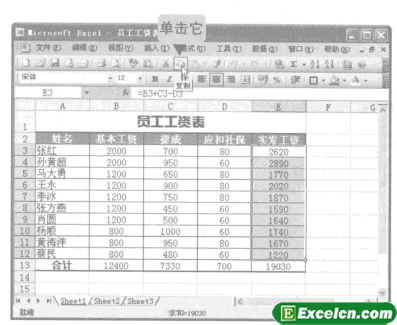
圖1
2、選擇編輯一選擇性粘貼命令。
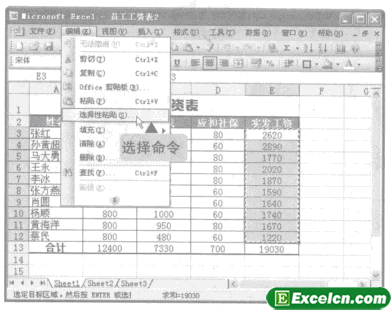
圖2
3、彈出選擇性粘貼對話框,在粘貼選項組中選擇數值單選按鈕,然后單擊‘確定按鈕。
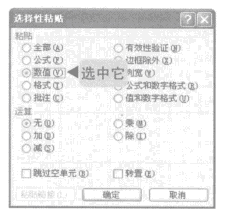
圖3
4、保持excel單元格區域的選擇狀態,在編輯欄中可看到單元格區域中的公式已轉換為數值。
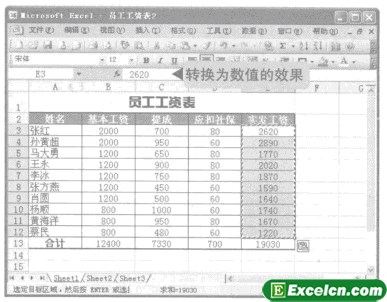
圖4
5、選擇B13:E13單元格區域,在常用工具欄中單擊復制按鈕復制函數。
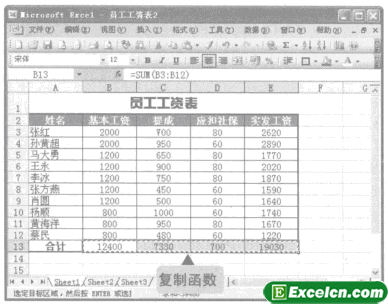
圖5
6、選擇編輯一選擇性粘貼命令,在彈出的選擇性粘貼對話框的粘貼選項組中選擇數值單選按鈕,單擊確定按鈕將函數轉換為數值。
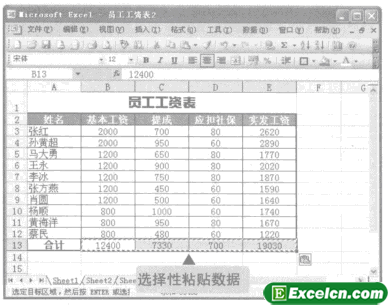
圖6
將excel公式和函數的結果轉化為數值的操作時,選擇性粘貼對話框還可通過選擇公式或函數所在的單元格區域時,按excel快捷鍵【Ctrl+C】復制后,在單元格區域上右擊,在彈出的快捷菜單中選擇選擇性粘貼命令的方式將其彈出。
以上就是將excel公式和函數的結果轉化為數值 excel數值轉文本函數全部內容了,希望大家看完有所啟發,對自己的工作生活有所幫助,想要了解更多跟將excel公式和函數的結果轉化為數值 excel數值轉文本函數請關注我們文章營銷官網!
推薦閱讀
excel表格的函數類型 excel表格的函數應用 | 文軍營銷7、文本函數:使用該函數可在公式中處理文本字符串。例如,使用VALUE()函數可將代表數字的文本字符串轉換成數字。 8、邏輯函數:使用該函數可測試是否滿足某條件,并判斷邏輯值。該類函數只包含AND()、FALSE()、IF()、IFERROR()、NOT()、OR()和TRUE()這7個函數,其中IF()函數的使用最廣泛。excel的文本數據輸入的基礎操作 excel文本合并函數 | 文軍營銷1、打開excel軟件,這時excel軟件會自動創建一個空白的工作簿。 2、切換成漢語輸入法,在單元格中直接輸入excel教程網,如圖1所示。 圖1 3、我們按一下回車鍵,在A2單元格里輸入excel2003,如圖2所示。 圖2 4、我們也可以使用鼠標選擇單元格,然后輸入其他的文本數據。 在excel中輸入文本數據,屬于excel表格的基本操作,...Excel2007的函數介紹 excel2007函數與公式應用大全 | 文軍營銷In(x) BESSELJ返回貝賽耳函數 Jn(x) BESSELK返回修正的貝賽耳函數 Kn(x) BESSELY返回貝賽耳函數 Yn(x) BIN2DEC將二進制數轉換為十進制數 BIN2HEX將二進制數轉換為十六進制數 BIN2OCT將二進制數轉換為八進制數COMPLEX將實系數和虛系數轉換為復數 CONVERT將數字從一種度量系統轉換為另一種度量系統DEC2BIN將十進制...excel表格函數公式大全 excel五大常見函數公式 | 文軍營銷應用舉例:在C14單元格中輸入公式:=CONCATENATE(A14,”@”,B14,”.com”),確認后,即可將A14單元格中字符、@、B14單元格中的字符和.com連接成一個整體,顯示在C14單元格中。 特別提醒:如果參數不是引用的單元格,且為文本格式的,請給參數加上英文狀態下的雙引號,如果將上述公式改為:=A14&”@”&B14&”.com”...在Excel中復制公式和函數 如何復制函數公式 | 文軍營銷在Excel中復制公式和函數還可復制到其他單元格區域中計算出相應的數值,其方法為:選擇帶有公式和函數的單元格,按excel快捷鍵【Ctrl+C】進行復制,然后選擇目標單元格區域,按快捷鍵【Ctrl+V】進行粘貼即可。如在員工工資表1,工作簿中選擇E3單元格,按快捷鍵【Ctrl+C】,然后再選擇E4:E12單元格區域,按快捷鍵【Ctrl+...excel求和函數 excel求和函數如何使用 | 文軍營銷函數公式:=max()或=min() 9.sumif函數:sumif函數根據條件匯總 函數公式為:=sumif(判斷范圍,判斷要求,匯總的區域) 偷偷的再告訴大家一個小秘密,在使用函數公式時,公示前要加“=”,否則excel不會識別的,再就是公示的輸入一定要正確,如果輸錯了也是沒有辦法計算出結果的,如果大家還想了解更多與之有關的信息,...
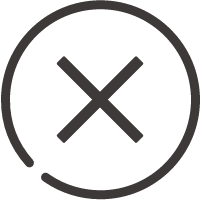
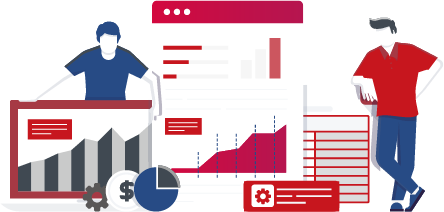
![]()
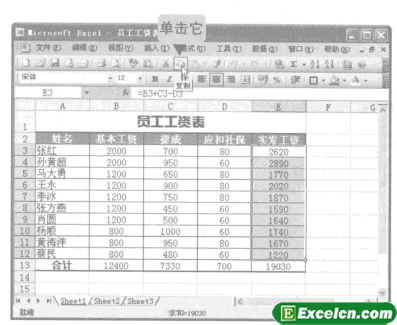
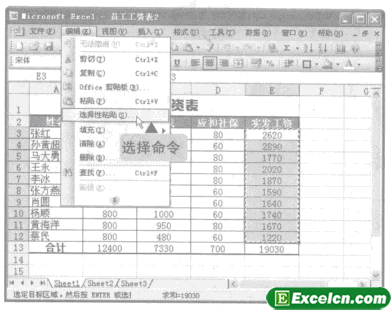
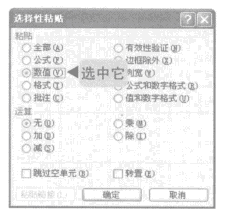
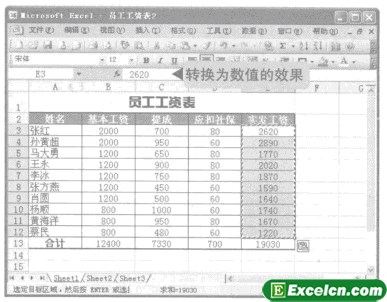
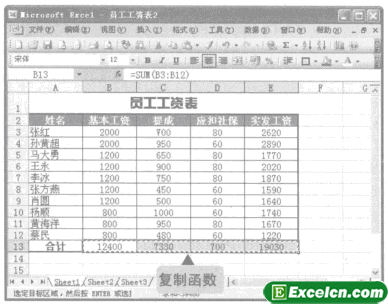
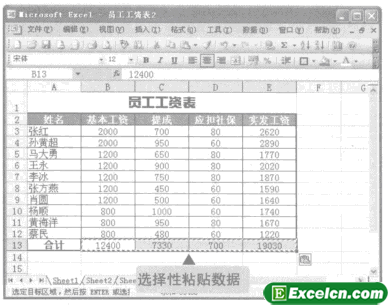
 400-685-0732(7x24小時)
400-685-0732(7x24小時) 關注文軍
關注文軍